استریم بازیهای ابری، یک انقلاب در صنعت گیمینگ بود. به جای صرف میلیونها تومان برای خرید سیستم شخصی خود، با پرداخت یک اشتراک ماهانه میتوانید یک سرور را در بالاترین تنظیمات اجرا و آن را به هر صفحهنمایشی که میخواهید استریم کنید. علاوه بر اینکه این روش بهطور بالقوه مقرونبهصرفهتر است، اکنون میتوانید بازیهای ویدیویی را در هر کجا، روی تقریباً هر دستگاهی، به شرط اینکه اینترنت بهاندازه کافی سریع باشد، بازی کنید. بهتر از آن، رقابت روبهرشدی بین Amazon Luna ،NVIDIA GeForce Now و Xbox Cloud Gaming وجود دارد. تنها یک چیز (بهجز نبود اینترنت) میتواند تجربه را خراب کند: لگ، که عمدتاً به دلیل تاخیر بالا ایجاد میشود.
به زبان ساده، لگ تأخیر بین زمانی است که شما یک ورودی را انجام میدهید و زمانیکه سیستم آن را ثبت میکند. این در بازیهای ابری بیشتر مشهود میشود، زیرا ورودی به جای اینکه بهصورت محلی روی سختافزار شما پردازش شود، در سراسر جهان به یک مرکز داده رفته و برمیگردد. تاخیر بالا در بهترین حالت میتواند آزاردهنده باشد و در بدترین حالت بازیها را غیرقابل بازی کند. تصور کنید چه بر سر یک بازی شوتر رقابتی سریع مانند “Call of Duty” که به رفلکسهای آنی و دقت هدفگیری متکی است، میآورد. راههای زیادی برای کاهش تاخیر در بازیهای آنلاین وجود دادر، اگرچه همه آنها برای بازیهای ابری صدق نمیکنند. در ادامه، پنج توصیه ساده برای کاهش لگ در بازیهای ابری ذکر شده است. با اِروتِک همراه باشید.
۱. نزدیک وایفای بمانید (یا از اترنت استفاده کنید)!

اگر از Wi-Fi استفاده میکنید، تا حد امکان به روتر وایفای خود نزدیک بمانید. سعی کنید هرگونه مانعی بین خود و آن را محدود کنید؛ دیوارها و کفهای دارای سازههای فلزی یا بتنی، لوازم فلزی، تلویزیونها، آینهها و سایر اشیاء میتوانند سیگنال را ضعیف کرده و لگ را افزایش دهند. تداخل الکترونیکی نیز چیزی است که باید در نظر داشت. روشن کردن مایکروویو با وایفای تداخل دارد، همانطور که سایر دستگاههای نزدیک به طیف Wi-Fi، مانند بلوتوث، نیز تداخل ایجاد میکنند. وایفای با استفاده بیشتر افراد افت میکند، بنابراین یک خانه پر از کاربران فعال Wi-Fi میتواند دلیل دیگری برای لگ زیاد شما باشد. تا حد امکان از افزایندههای Wi-Fi خودداری کنید؛ آنها تاخیر را بیشتر از آنچه تصور میکنید افزایش میدهند. اگر همه اینها شکست خورد، از ابزارهای تحلیل وایفای برای تشخیص مشکلات اینترنت خود استفاده کنید.
بهرغم راحتی Wi-Fi، این روش هرگز نمیتواند با اترنت برابری کند. اترنت از پهنای باند بالاتر، تاخیر کمتر پشتیبانی میکند و اتصال بسیار پایدارتری نسبت به Wi-Fi ارائه میدهد، اینگونه است که بیشترین استفاده را از اینترنتی که برای آن پول میپردازید، میبرید. در واقع، تنها نقطه ضعف این است که شما به دیوار محدود خواهید شد. فقط مطمئن شوید که نوع کابل اترنت مناسب برای لپتاپ خود را انتخاب کنید. اگر واقعاً متعهد هستید، میتوانید یک آداپتور اترنت برای دستگاه موبایل خود خریداری کنید.
اگر باید از وایفای استفاده کنید، حداقل مطمئن شوید که به شبکه 5GHz متصل هستید، نه 2.4GHz. برد 5GHz محدودتر است و برای عبور از موانع (مانند دیوارها) مشکل بیشتری دارد، اما سرعتهای بالاتری را ارائه میدهد و معمولاً کمتر شلوغ است. علاوه بر این، باند 2.4GHz با بسیاری از دستگاههای غیر وایفای دیگر، مانند مانیتورهای کودک، تداخل دارد.
۲. روتر خود را عیبیابی کنید!

بنابراین شما تمام نکات ما در مورد به حداقل رساندن لگ ,hdthd را امتحان کردهاید، یا به اترنت تغییر دادهاید. اگر هنوز لگ بیش از حد وجود دارد، ممکن است زمان آن رسیده باشد که به روتر نگاه کنید. با اصول اولیه شروع کنید. روتر خود را ریبوت کنید. مطمئن شوید که در جای خوبی قرار گرفته و توسط موانع غیرضروری احاطه نشده است، همانطور که قبلاً ذکر شد. چیزی به سادگی جهتدهی صحیح آنتنهای روتر Wi-Fi شما میتواند مشکل را برطرف کند.
همچنین ممکن است لازم باشد فایروالهای شبکه را بهصورت موقت برای تشخیص غیرفعال کنید. اگر با انجام این کار مشکلات برطرف شد، استثنائاتی برای پورتهای سرویس مورد نظر خود اضافه کنید. اگر در شبکهای که کنترل آن را ندارید، مانند شبکه دانشگاه، از استریم بازی استفاده میکنید، ممکن است شانس با شما یار نباشد. اگر اینترنت خانگی شما محدود میشود، مانند زمانیکه از پهنای باند زیادی استفاده میکنید یا از VPN استفاده میکنید، ممکن است لازم باشد با ISP خود تماس بگیرید. سعی کنید به یک تنظیم استریم بازی با وضوح پایینتر که به پهنای باند کمتری نیاز دارد، تغییر دهید و ببینید آیا تغییر قابلتوجهی وجود دارد یا نه.
NVIDIA بهطور خاص توصیه میکند که QoS را در تنظیمات روتر خود غیرفعال کنید، یا اگر از نظر فنی آگاه هستید، پورتها را به پروفایل QoS در روتر خود اضافه کنید. اگر از تحلیلگر Wi-Fi که قبلاً ذکر شد استفاده کردهاید، این میتواند به شما کمک کند تا بفهمید آیا کانال فعلی انتخابشده روتر شما با روترهای نزدیک دیگر تداخل ایجاد میکند یا خیر. در صورت لزوم آن را تغییر دهید. برخی از روترهای Wi-Fi (مانند Google Nest Wi-Fi Pro) از باند وایفای 6GHz با عملکرد بالا پشتیبانی میکنند، اما روتر هوشمندانه سعی میکند باندهایی را که فکر میکند برای هر دستگاه بهترین هستند، تخصیص دهد. بنابراین، مطمئن شوید که دستگاه استریمینگ شما به 6GHz متصل است.
۳. برنامههای پرمصرف اینترنت را ببندید!
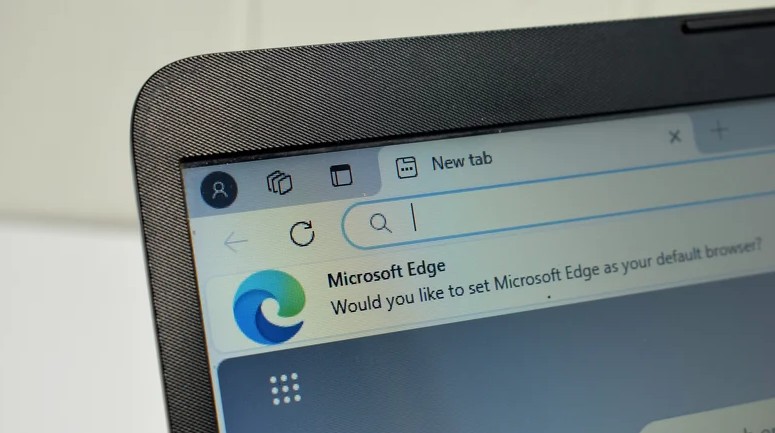
قبل از استریم، توصیه میکنیم برنامههایی را در رایانه خود که در پسزمینه از اینترنت استفاده میکنند، ببندید. مرورگر خود را ببندید، یا حداقل برخی از تبهای سنگین مانند یوتیوب را ببندید. همچنین به شدت توصیه میکنیم تنظیماتی را برای تبها فعال کنید تا در صورت وجود، بهطور خودکار “به حالت خواب” بروند تا دیگر پهنای باند مصرف نکنند. برنامههای استریمینگ مانند نتفلیکس و اسپاتیفای را ببندید زیرا اینها ممکن است پیشنمایش ویدیوها را در پسزمینه بارگذاری کنند. NVIDIA توصیه میکند اگر از GeForce Now استفاده میکنید، خدمات موقعیت مکانی macOS را غیرفعال کنید.
از Task Manager در ویندوز استفاده کنید تا ببینید کدام برنامهها بیشترین پهنای باند شبکه را مصرف میکنند تا بدانید کدام یک را ببندید. همین کار را میتوان در macOS با Activity Monitor انجام داد. تا حدی میتوانید این کار را در دستگاههای موبایل نیز انجام دهید. در iOS، به Settings > Cellular بروید و به پایین پیمایش کنید تا ببینید هر برنامه چقدر داده سلولی (نه کل داده) استفاده میکند. اندروید در این زمینه بهتر عمل میکند. به Settings > Connections > Data Usage بروید و سپس میتوانید ببینید کدام برنامهها بیشترین وایفای را بهطور خاص استفاده میکنند. در اینجا به خاطر داشته باشید که به دنبال استفاده از Wi-Fi در پسزمینه هستید، نه استفاده زمانی که فعالانه در برنامه هستید.
توقف اجرای یک برنامه در پسزمینه در دسکتاپ سادهتر است، زیرا پس از بستن آن، بهطور کلی بهطور کامل بسته میشود. اما در اندروید و iOS، ممکن است مجبور شوید فعالیت پسزمینه برخی از برنامههای پرمصرف اینترنت را محدود کنید. در اندروید، به Settings > Apps بروید و سپس بهصورت دستی Allow background usage را برای برنامههای مشکلساز غیرفعال کنید. همین کار را میتوان برای iOS در General > Background app refresh انجام داد. ویژگیهایی مانند حالت بازی iOS بهطور خودکار فعالیت پسزمینه را به حداقل میرسانند، اما ممکن است برای سرویسهای استریمینگ کار نکنند.
۴. از دانگل 2.4GHz یا لوازم جانبی سیمی استفاده کنید!

اگر همه چیز در سمت اینترنت خوب است، تاخیر افزایش یافته همچنان میتواند ناشی از بلوتوث باشد. استفاده از کیبورد، ماوس یا کنترلر بلوتوثی تاخیر ورودی اضافی ایجاد میکند. بلوتوث محدود به نرخ نمونهبرداری (Polling Rate) 125Hz (چند بار در ثانیه به گیرنده گزارش میدهد) است که حدود 8 میلیثانیه تاخیر اضافه میکند. ممکن است زیاد به نظر نرسد، اما به اندازهای است که بازیکنان در بازیهای بسیار رقابتی از این نوع لوازم جانبی بیسیم دوری میکنند. در عوض، آنها احتمالاً از آنهایی استفاده میکنند که دارای دانگل 2.4GHz یا حالت سیمی هستند و شما نیز احتمالاً باید این کار را انجام دهید.
یکی از مزایای کلیدی 2.4GHz تاخیر کمتر آن نسبت به بلوتوث است. نرخ نمونهبرداری (Polling Rate) در دستگاه 2.4GHz معمولی از 1000Hz تا 4000Hz متغیر است، به این معنی که تا 32 برابر بیشتر در ثانیه نسبت به بلوتوث به گیرنده گزارش میدهد. بسیاری از بهترین گزینههای جایگزین Magic Keyboard اپل و گزینههای مقرونبهصرفه جایگزین Magic Mouse اپل شامل یک دانگل 2.4GHz هستند. اگر کیبورد، ماوس یا کنترلر بیسیم شما دارای دانگل است، به احتمال زیاد برای اتصال 2.4GHz است، پس آن را وصل کنید.
بهرغم راحتی دستگاههای بیسیم، اگر تا حد امکان میتوانید، از لوازم جانبی سیمی استفاده کنید. در اینجا تاخیر ورودی به حداقل میرسد، اگرچه بسیار بسیار نزدیک به تاخیر 2.4GHz است، گاهی اوقات در کسری از میلیثانیه. با این حال، دستگاههای سیمی میتوانند به نمونهبرداری (Polling Rate) خیرهکننده 8000Hz برسند. وقتی از قبل باید تاخیر ذاتی استریم ابری را در نظر بگیرید، آن میلیثانیههای اضافی میتوانند تفاوت ایجاد کنند. توصیه میکنیم لوازم جانبی را خریداری کنید که هم از 2.4GHz و هم از حالت سیمی پشتیبانی میکنند تا بتوانید از هر کدام که در آن لحظه راحتتر است، استفاده کنید. یک مثال عالی، کنترلر بیسیم 8BitDo Ultimate 2 است.
۵. VPN و فیلترینگ DNS را خاموش کنید!
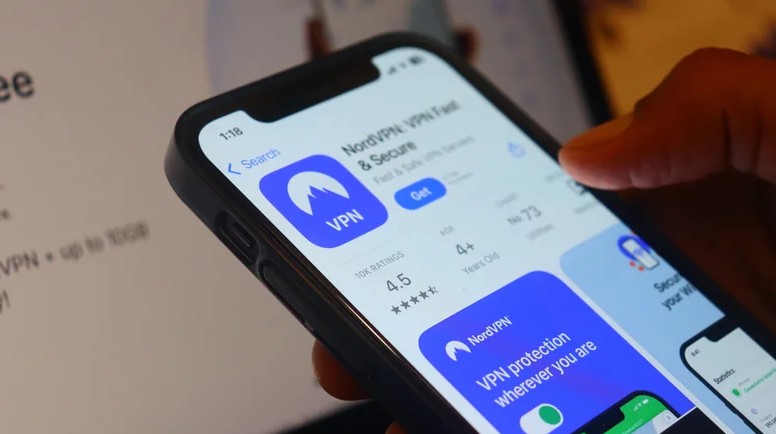
بهترین خدمات VPN موجود در سال 2025 عالی هستند البته زمانیکه نیاز به رفع انسداد سایتها یا محافظت از حریم خصوصی خود در برابر ISP خود دارید، اما برای استریم بازی وحشتناک هستند. VPNها ترافیک شما را از طریق سرورهایی در مکان انتخابی شما هدایت میکنند و سپس آن را به شما بازمیگردانند. این سفر طولانی و رفت و برگشتی تاخیری اضافه میکند که معمولاً سرعت بازی شما را کاهش میدهد، بهویژه از آنجا که استریم ابری از قبل به سفر اضافی ارسال ورودیهای شما به یک سرور قبل از بازگرداندن بازی به صفحه نمایش شما نیاز دارد.
تنها در موارد نادر، مانند زمانی که ISP شما عمداً فعالیتهای پرپهنای باند مانند استریم بازی را کند میکند، یک VPN میتواند ایده خوبی باشد. حتی در آن صورت، ISPها در گذشته VPNها را محدود کردهاند. همچنین این احتمال وجود دارد که اتصال به یک VPN بهطور تصادفی باعث شود کلاینت شما یک سرور استریم بازی را انتخاب کند که حتی دورتر است که باعث لگ بیشتر میشود. بنابراین در 99 درصد موارد، بهتر است هنگام استریم بازی بهطور کلی از VPN خود قطع شوید!
منبع: Slashgear




























